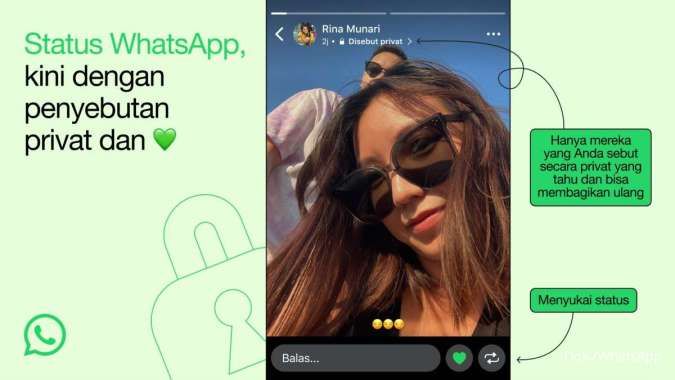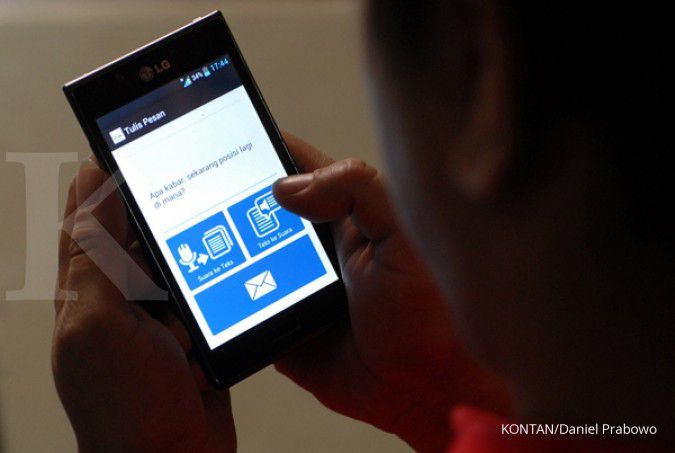KONTAN.CO.ID - JAKARTA. Simak panduan untuk memblokir email di Gmail untuk pemula. Fenomena pesan elektronik yang bisa datang dari siapa saja dapat mengganggu pengguna.
Tentu, ada langkah praktis untuk memblokir email di Gmail bisa menjadi solusi efektif untuk menghindari pesan yang tidak diinginkan atau spam dari pengirim tertentu.
Gmail menyediakan fitur pemblokiran yang memungkinkan pengguna untuk mencegah email masuk langsung ke kotak masuk dan mengarahkannya ke folder spam.
Baca Juga: Ini Cara Daftar Akun Microsoft untuk Pengguna Laptop Baru

Lewat langkah-langkah sederhana, pengguna dapat memastikan bahwa pesan dari pengirim yang tidak diinginkan tidak lagi mengganggu.
Selain itu, Anda yang terlanjur untuk berlangganan email pada platform tertentu bisa memilih opsi untuk unsubscribe layanan tersebut.
Bagi Anda yang sering merasa terganggu dengan email spam, memblokir email adalah cara yang tepat untuk menjaga kenyamanan dan kebersihan kotak masuk Anda.
Simak beberapa langkah dalam memblokir email yang bisa diterapkan dengan mudah.
Baca Juga: Ini 2 Cara Melacak Lokasi Seseorang dengan Gmail yang Sama
Blokir Email di Gmail
Berikut adalah langkah-langkah untuk memblokir email di Gmail.
- Masuk ke akun Gmail Anda melalui browser atau aplikasi Gmail di HP.
- Cari dan buka email dari pengirim yang ingin Anda blokir.
- Di pojok kanan atas email, ada ikon tiga titik vertikal (opsi lainnya). Klik ikon ini.
- Setelah mengklik tiga titik, pilih opsi "Blokir [Nama Pengirim]" dari menu dropdown.
- Gmail akan meminta konfirmasi, klik "Blokir" untuk mengonfirmasi tindakan tersebut.
Baca Juga: Cara Cek Email Asli atau Palsu Beserta Ciri-Ciri yang Perlu Diwaspadai
Unsubscribe Email
Untuk berhenti menerima email dari pengirim tertentu di Gmail, Anda dapat melakukan langkah-langkah berikut untuk unsubscribe dari email tersebut:
- Masuk ke akun Gmail Anda dan buka email dari pengirim yang ingin Anda berhenti berlangganan.
- Pada sebagian besar email langganan atau promosi, biasanya terdapat tautan "Unsubscribe" atau "Berhenti Berlangganan" di bagian bawah email.
- Klik tautan "Unsubscribe".
- Anda akan diarahkan ke halaman untuk mengonfirmasi bahwa Anda ingin berhenti berlangganan.
- Jika diperlukan, ikuti petunjuk tambahan di halaman yang muncul setelah klik "Unsubscribe" untuk memastikan proses berhenti berlangganan selesai.
- Apabila email tersebut masuk ke folder promosi, Gmail biasanya akan menampilkan opsi "Unsubscribe" di sebelah nama pengirim di bagian atas email.
- Klik "Unsubscribe," dan Gmail akan memproses permintaan Anda.
Itulah penjelasan terkait cara memblokir email di Gmail dan panduan unsubscribe untuk pemula yang mudah untuk diterapkan.
Cek Berita dan Artikel yang lain di Google News
/2017/05/04/869181865.jpg)